手把手教你制作淘宝diy定制T恤
作者:薛小盒来源:部落窝教育发布时间:2019-10-29 13:05:44点击:4153
编按:
同学们有没有注意过,不知道什么时候起,淘宝上兴起了一股diy定制T恤风,而且愈演愈烈,毕竟谁不想拥有一件独一无二的T恤呢,不仅纪念意义高而且绝不会撞衫了。今天小编就带你将自己喜爱的图案印制到T恤上,一起来看看吧~
制作思路:在DIY图案上,根据T恤素材的褶皱走向,制作相同的阴影和变形效果,使图案呈现出自然印刷在T恤上的效果。
所需素材:纯色T恤的素材图、png格式的DIY图案或文字。
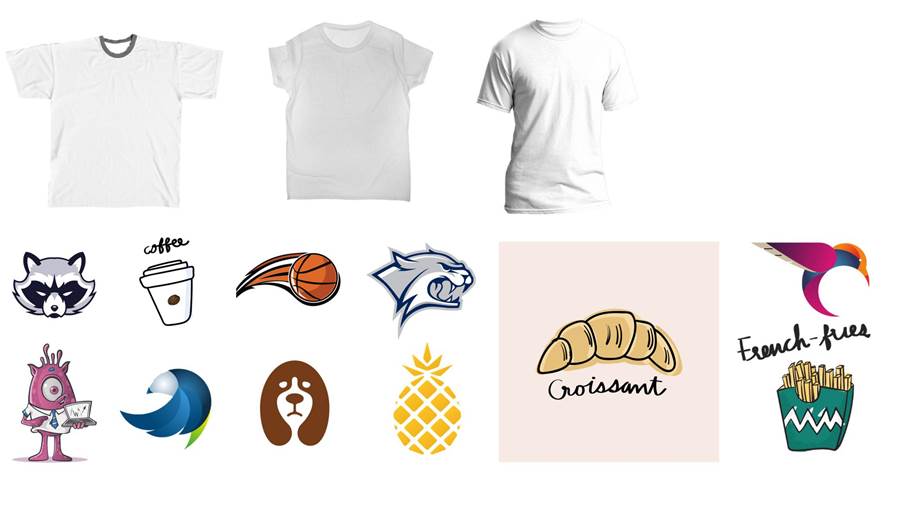
制作要点:
1. 通过正片叠底或者线性加深的图层混合模式给T恤上的图案按照衣服褶皱走向添加阴影。
2. 通过变形+置换贴图的方法,呈现DIY图案沿着衣服褶皱变形的效果。
3. 通过添加浮雕图层样式,呈现DIY图案在衣服素材上微立体的印刷效果。
操作步骤:
一、制作置换贴图
1. 导入png格式的T恤素材图,双击图层面板素材图右侧的小锁解锁图层,单击菜单栏滤镜—模糊—高斯模糊,半径设为1.0像素,点击确定。

2. 点击菜单栏的图像—调整—去色(Ctrl+Shift+U)。

3. 点击菜单栏的文件—存储为,选择一个位置存储“置换贴图”为psd格式。
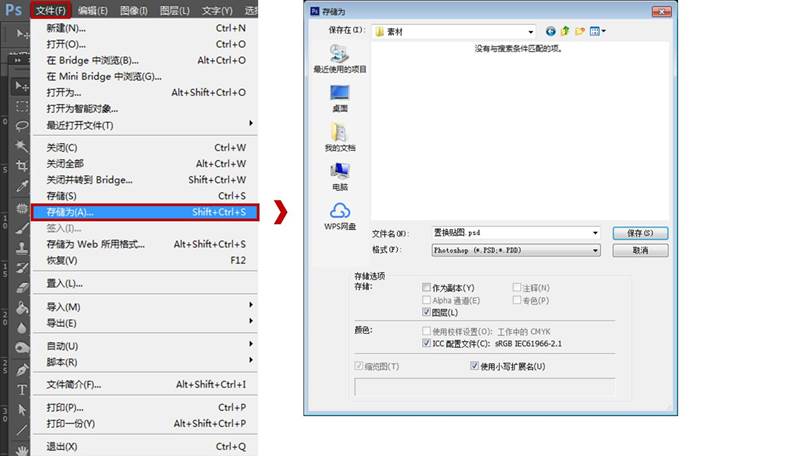
二、制作DIY图案褶皱效果
1. 重新导入T恤素材图,新建背景图层,填充一个纯色背景。
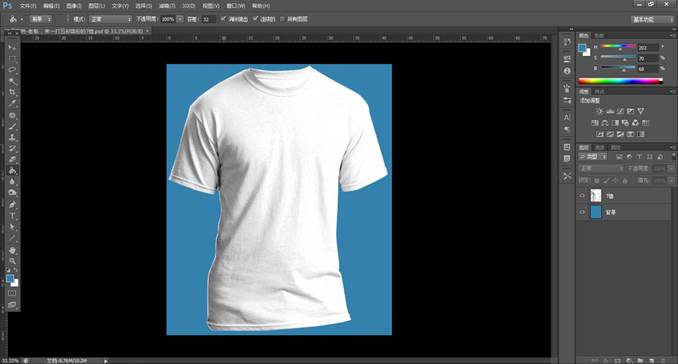
2. 单击菜单栏的文件—打开,打开准备好的DIY素材图片。
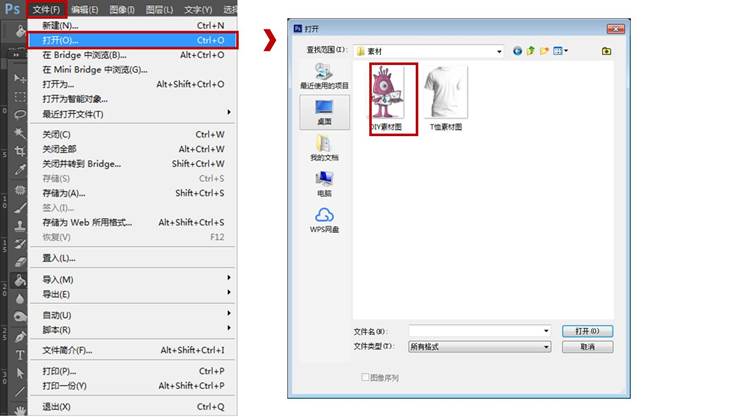
3. 单击上方菜单栏的选择—色彩范围,调出色彩范围属性窗口,选择项设为“取样颜色”,颜色容差参数设为0,在素材图片的白色背景上单击一下吸取颜色,可以在窗口观察到已被选中的区域。白色代表选中区域,黑色代表未选中区域(如果有灰色则表示选中该区域的部分颜色,为确保整个图案被完整保留,这里将颜色容差降为最低,即需要保留的图案区域为纯黑色,不存在灰色区域)。
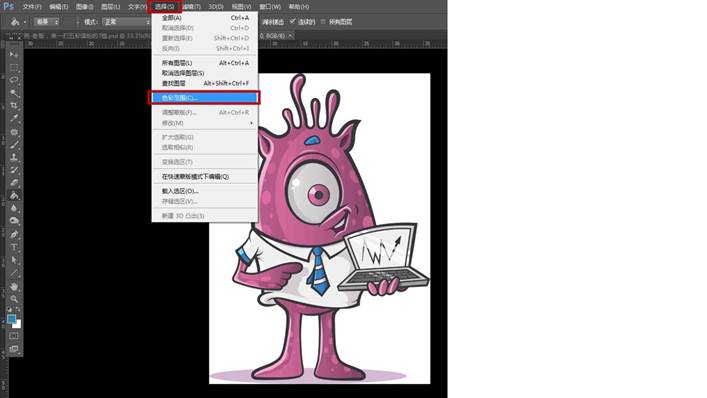
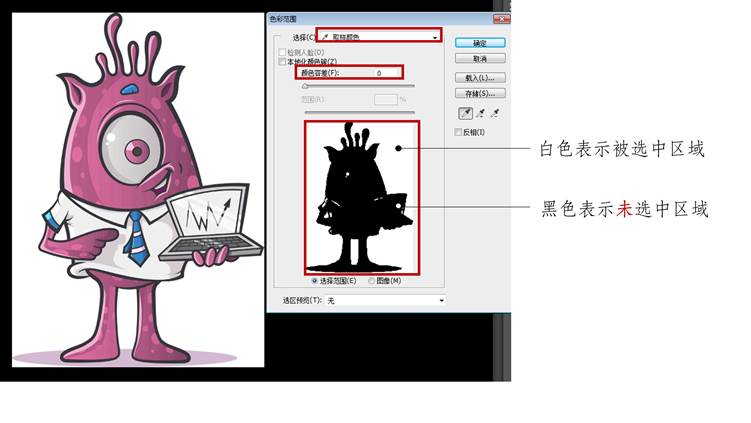
4. 确定后即选中了图片的白色区域,按delete键删除选中区域,得到透明底的DIY图案。
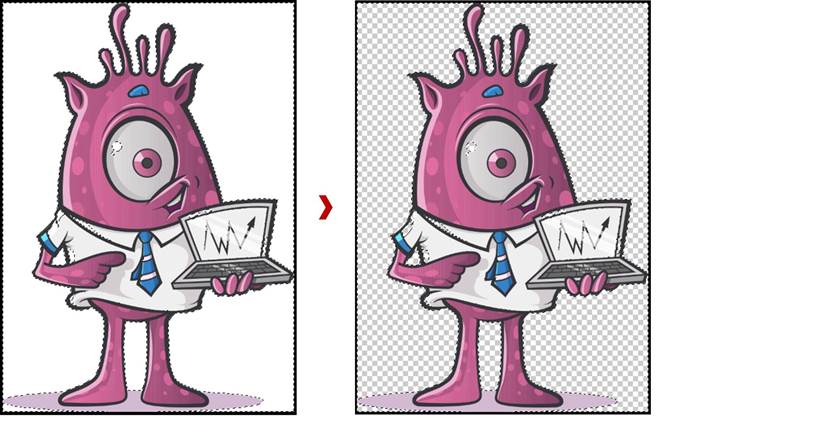
5. 选择移动工具,将该透明背景的素材图片拖拽到T恤文件中,Ctrl+T进入自由变换模式,单击右键选择变形,沿着衣服褶皱的走向粗略对图片进行变形调整,回车确定。
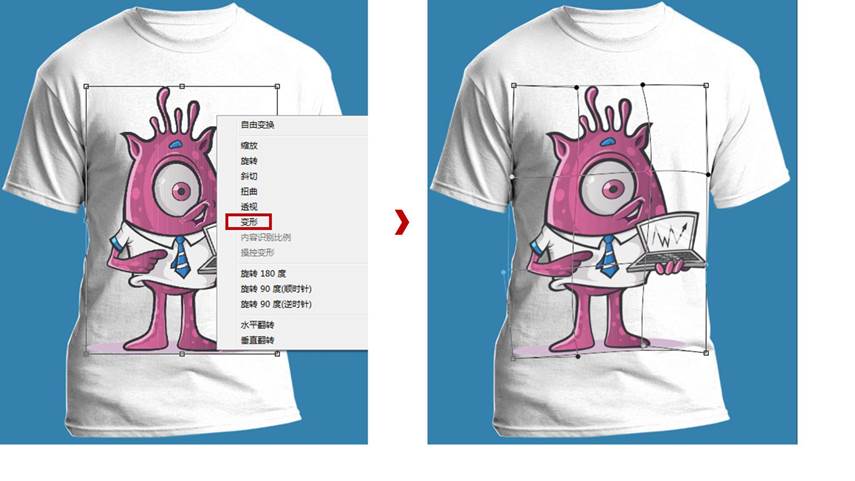
6. 将DIY图案图层右键转换为智能对象,依次单击菜单栏的滤镜—扭曲—置换,调出置换属性窗口,设置水平比例、垂直比例均为10,点击确定,找到之前存储的置换贴图的位置,打开置换贴图。
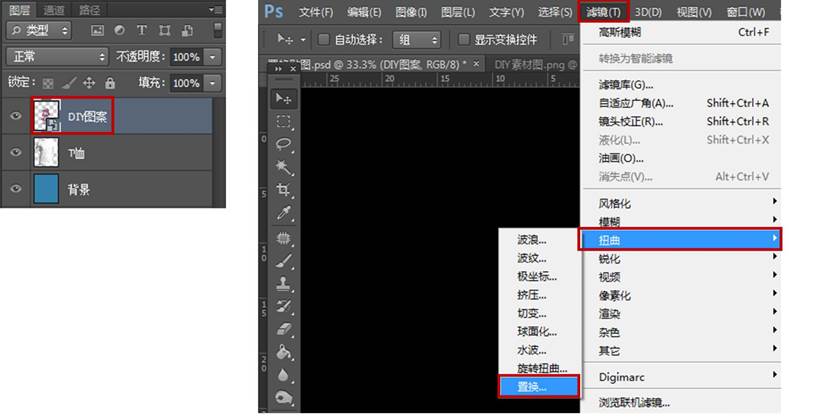
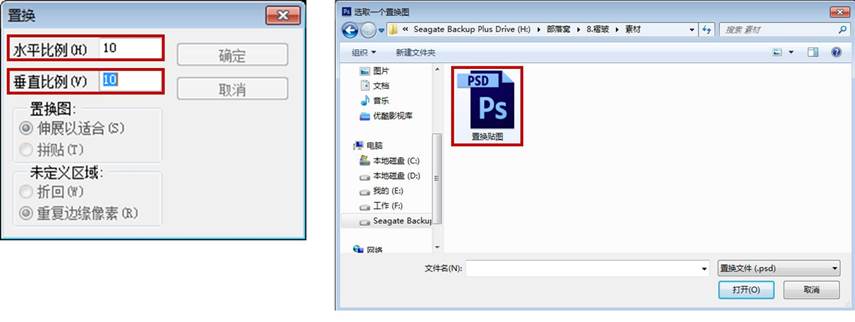

7. 选中DIY图案图层,将图层混合模式设为正片叠底,加强图案跟随衣服褶皱的变形效果。

三、制作DIY图案浮雕效果
选中DIY图案图层,单击图层面板左下角的fx添加斜面和浮雕图层样式,设置结构样式为浮雕效果,方法为平滑,深度为3%,方向向上,软化参数设为9,阴影参数角度设为45°,高度设为30,勾选“使用全局光”,勾选“消除锯齿”,高光模式设为滤色,阴影模式设为正片叠底,不透明度均降为75%,点击确定。
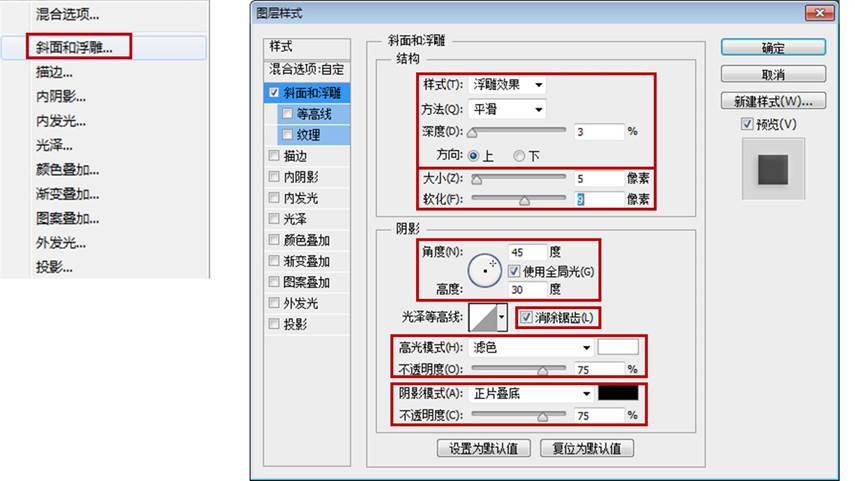

加入浮雕效果后,图案增加了浮于T恤表面,微微凸起的感觉。
通过上述方法,就可以快速地把平面的DIY图案或者文字作出印刷到T恤上的效果,下面来感受一下吧!

本文配套的练习素材请加QQ群:465481414下载
做PS高手,快速提升工作效率,部落窝教育《 Photoshop全面精通班》视频和《 AI平面与电商设计从零到精通》直播课全心为你!
扫下方二维码关注公众号,随时随地学习PS:

相关推荐:
